OS X 10.10 قدم يوسمايت iTunes 12 وشكلًا وأسلوبًا جديدًا تمامًا لمركز Apple الممتد لإدارة العديد من الوسائط إلى جانب أجهزة iOS الخاصة بك. إذا كنت تستخدم iTunes لسعيها الأصلي للاستماع إلى الموسيقى ، فربما تكون قد حزنت على التصميم المبسط والمبسط الذي أزال أو حجب بعض ميزاتك المفضلة ، ألا وهي عرض الشريط الجانبي والمكتبة ، ونافذة Get Info القديمة ، و الطريقة القديمة لتفعيل iTunes miniplayer. دعونا القفز.
البحث عن الشريط الجانبي
يتباهى iTunes 12 بتصميم نظيف يضع التركيز على صورة الألبوم. إذا كنت تحب تصفح مجموعة الفينيل الخاصة بك ، يمكنك الاستمتاع بمطالعة مكتبة الموسيقى الخاصة بك من خلال غلاف الألبوم. إذا استندت بشكل كبير على الشريط الجانبي في اللوحة اليسرى من iTunes 11 ، فقد تشعر بالضياع.
العرض الافتراضي لـ iTunes 12 هو علامة التبويب My Music مرتبة حسب الألبومات. لإعادة بث الشريط الجانبي ، حدد علامة التبويب قوائم التشغيل في الجزء العلوي ، والتي تفتح قوائم التشغيل في الشريط الجانبي بينما تمنحك نفس عرض الألبومات في اللوحة اليمنى.
لتبديل صورة الألبوم من أجل عرض المكتبة المستندة إلى النص الذي يسرد الأغنية في مكتبة الموسيقى الخاصة بك ، انقر فوق القائمة المنسدلة " الألبومات " في الزاوية العلوية اليمنى وحدد " الأغاني" .
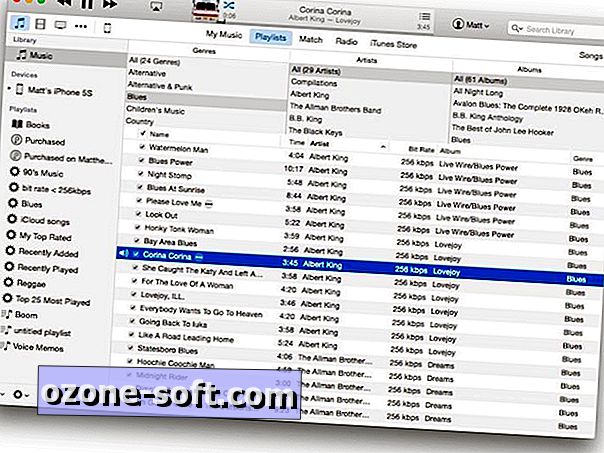
وكمكافأة ، يمكنك إضافة متصفح العمود إلى قائمة الأغاني التي تسمح لك بالتصفح بسرعة حسب النوع أو الفنان أو الألبوم. أنا استخدم ذلك باستمرار لأنني أحب أن التصفية حسب النوع ، ويعرف اللورد أنا أحب خلط النوع. عندما تكون في طريقة عرض الأغاني في علامة التبويب My Music of Playlists ، انتقل إلى القائمة View في أعلى الشاشة واختر " مستعرض العمود"> Show Column Browser (أو اضغط على Command-B).
احصل على نافذة الحصول على المعلومات القديمة
إذا كنت مديرًا دقيقًا لمكتبتك الموسيقية ، فحينئذٍ تستخدم نافذة "الحصول على المعلومات" باستمرار لضبط البيانات أثناء استيراد الموسيقى وتغيير نوع الموسيقى وعناوين الأغنية ومعلومات المسار وما إلى ذلك. من المفيد أيضًا استيراد صورة الألبوم عبر السحب والإفلات. نافذة الحصول على معلومات من iTunes 12 مختلفة تمامًا. لقد تم تحديد الحقول القابلة للتحرير التي تم تحديدها بسهولة ومربع العمل الفني الصغير حيث يمكنك سحب وإسقاط صورة الألبوم.
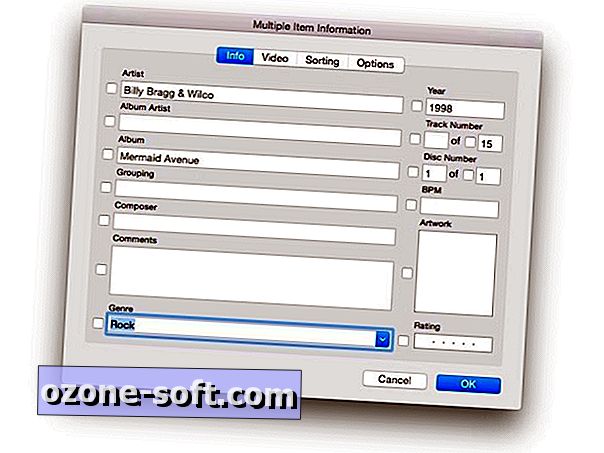
على الرغم من أنه غير واضح ، إلا أن نافذة Get Info الجديدة ستسمح لك بتحرير نفس الحقول. وإذا حددت علامة التبويب العمل الفني ، فيمكنك سحب صورة الألبوم إلى المساحة الفارغة في النافذة للألبومات في مكتبتك والتي تفتقر إلى الفن. إذا لم تكن معتادًا على التصميم الجديد لإطار "الحصول على المعلومات" ، فاضغط باستمرار على مفتاح Option في جهاز Mac عند اختيار File> Get Info . (للأسف ، فإنه لا يعمل عند الضغط باستمرار على خيار واستخدم اختصار لوحة المفاتيح Command-I لفتح نافذة "الحصول على معلومات".)
إدارة miniplayer
انتقل الزر للوصول إلى miniplayer iTunes وهو الآن في منطقة التحكم بالتشغيل في أعلى مركز iTunes. انقر فوق الصورة المصغرة للألبوم الذي يتم تشغيله حاليًا للتبديل إلى miniplayer (أو اضغط على Command-Shift-M). بدلاً من ذلك ، لفتح miniplayer مع الاستمرار في فتح نافذة كبيرة من iTunes ، اضغط باستمرار على مفتاح Option عند النقر فوق الصورة المصغرة للألبوم (أو اضغط Command-Option-M).
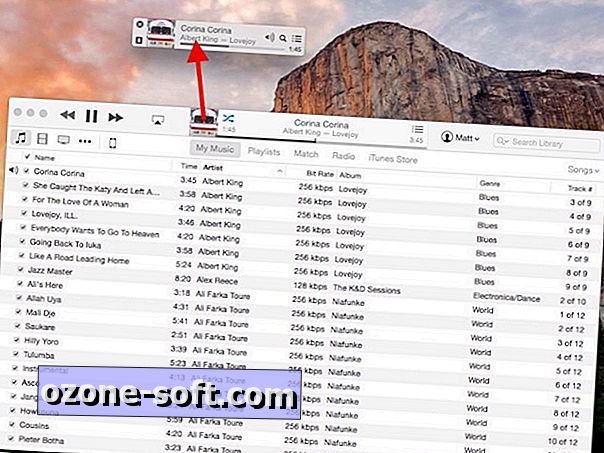
للمزيد ، اقرأ "المحررين" على iTunes 12.










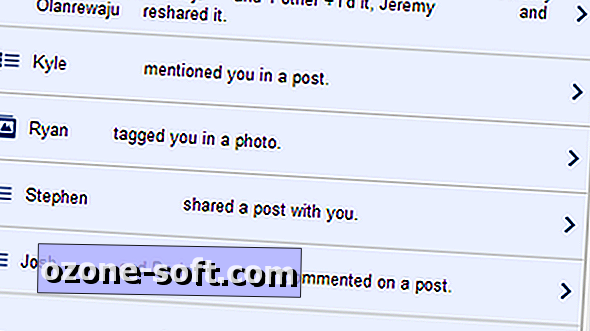


ترك تعليقك